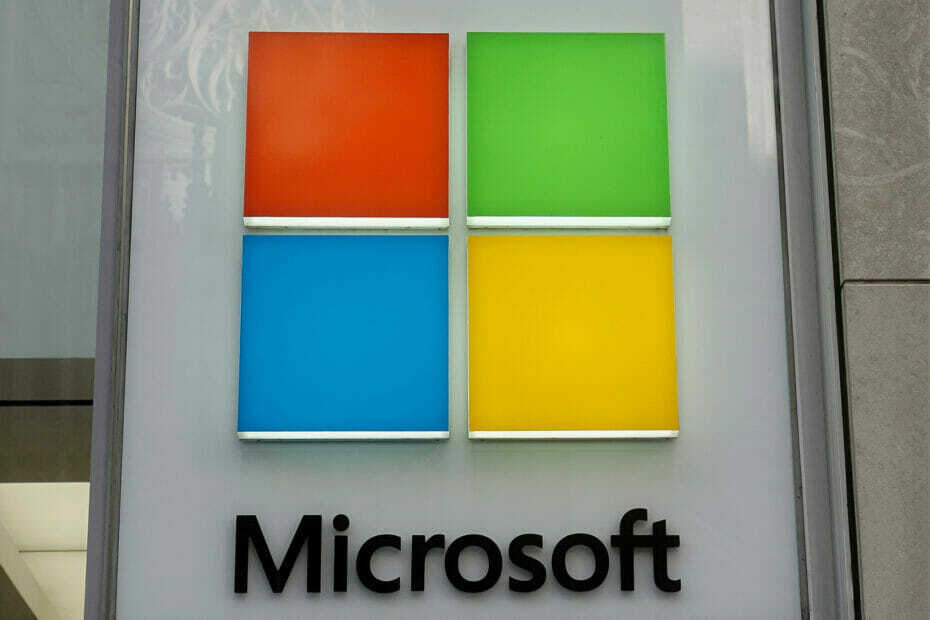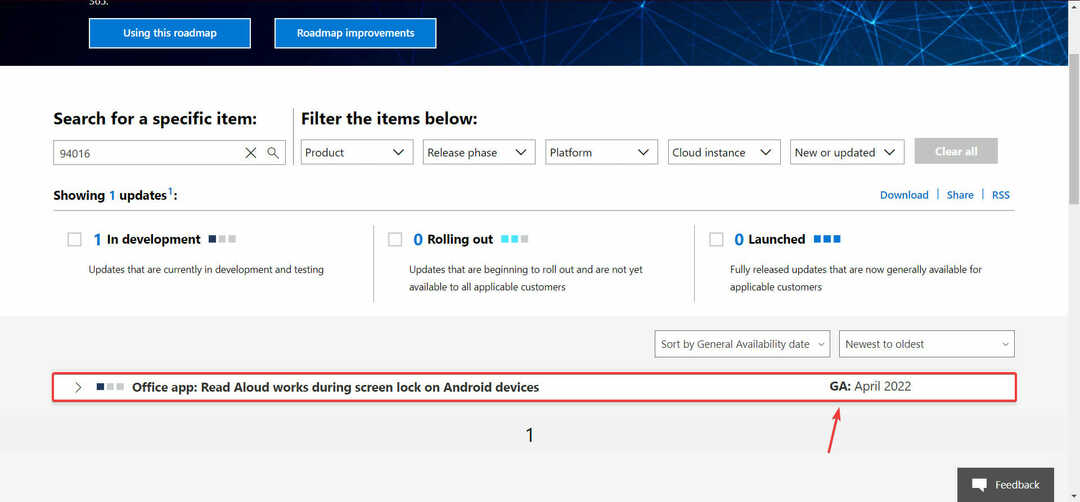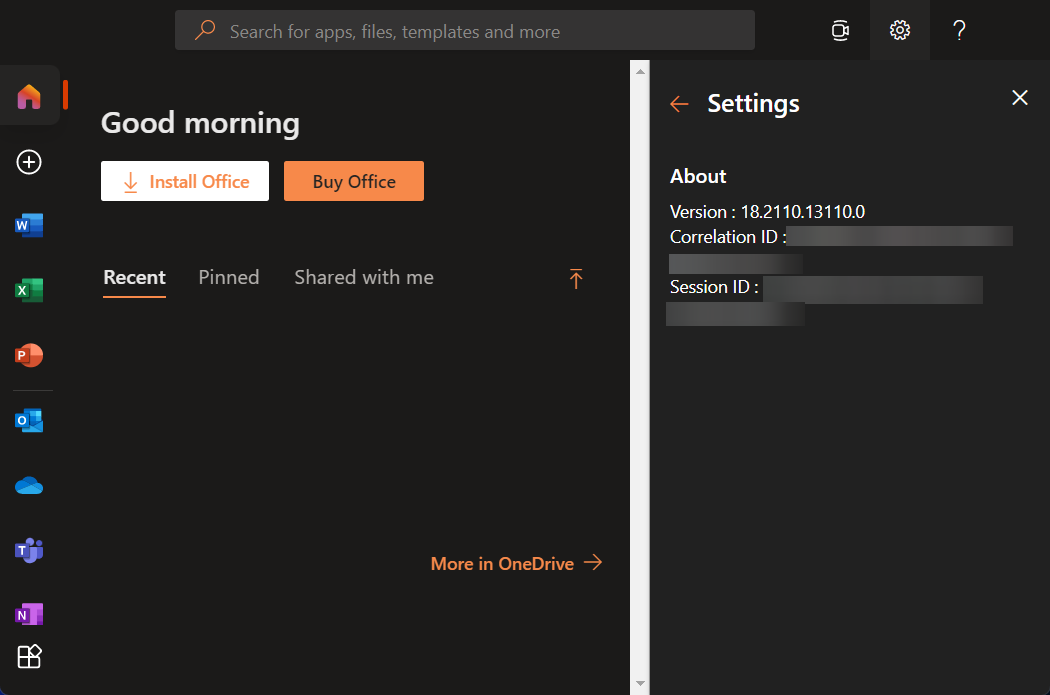Попробуйте восстановить приложение Office 365, если возникает эта ошибка.
- Office 365 — это набор онлайн-услуг, предоставляемых Microsoft по подписке.
- Ошибка 0xcaa70010 в Office 365 влияет на вход в Office и может возникать из-за ошибки учетной записи пользователя.

- Управляйте ВСЕМИ своими электронными письмами в одном почтовом ящике
- Легко интегрировать популярные приложения (Facebook, Todoist, LinkedIn, Dropbox и т. д.)
- Доступ ко всем вашим контактам из единой среды
- Избавьтесь от ошибок и потерянных данных электронной почты
Электронная почта стала простой и красивой
При запуске Office 365 на вашем устройстве может появиться сообщение об ошибке «Нам не удалось подключиться к одной из служб, необходимых для входа в систему». Однако обычно это сопровождается ошибкой 0xcaa70010. Таким образом, мы обсудим, как исправить ошибку входа.
Кроме того, у нас есть подробное руководство о том, как исправить Ошибка обновления Office 30015-26 на вашем ПК.
Что вызывает ошибку 0xcaa70010 в Office 365?
Код ошибки 0xcaa70010 в Office 365 может возникать по нескольким причинам, в том числе:
- Проблемы с подключением – Иногда проблемы с интернет-соединением пользователя могут привести к сбою процесса активации. Это может произойти из-за слабого или нестабильного интернет-соединения или срабатывания блокировки брандмауэра.
- Неправильные учетные данные – Ввод неправильных или недействительных учетных данных для входа также может привести к сбою активации, что приведет к коду ошибки 0xcaa70010.
- Проблемы с учетной записью пользователя – Если срок действия подписки пользователя на Office 365 истек или существуют проблемы с разрешениями учетной записи пользователя, активация может завершиться сбоем и могут возникнуть ошибки.
- Проблемы с сервером – Временные проблемы с серверами Microsoft также могут вызвать появление кода ошибки 0xcaa70010. В этом случае пользователь может снова попробовать активировать или установить Office 365 через некоторое время.
Перечисленные выше факторы различаются на разных ПК. Однако мы обсудим, как устранить ошибку.
Как исправить ошибку 0xcaa70010 в Office 365?
Соблюдайте следующие предварительные проверки, прежде чем переходить к дополнительным шагам:
- Подтвердите свои учетные данные для входа – Убедитесь, что ваши учетные данные для входа проверены, попытавшись войти в систему через Интернет Office 365.
- Убедитесь, что ваша подписка на Office 365 действительна. – Если срок действия подписки истек или возникли проблемы, вам следует обратиться в службу поддержки, чтобы исправить это.
- Исправить перегрузку сети – Поскольку проблемы с сетью являются основной причиной этой ошибки, исправление нестабильной или перегруженная сеть должен исправить это.
- Установить свойства сертификата - Войдите в систему из браузера, получите доступ к своему сообщению безопасности, сохраните и установите его на свой компьютер. Вы также можете импортировать сертификат ЦС с сервера ЦС внутренних служб сертификации.
Выполните следующие дополнительные действия, описанные ниже, если ошибка не устранена.
1. Удалить сохраненные учетные данные
- Щелкните левой кнопкой мыши Окна значок, тип Панель управления, и нажмите Входить чтобы открыть его.
- Выберите Просмотр по кнопку раскрывающегося списка и нажмите на Большие иконки. Затем выберите Менеджер учетных данных.

- Нажмите на Учетные данные Windows. Перейти к Общие учетные данные раздел и нажмите на Учетные данные Microsoft 365.
- Нажмите на Удалять ссылку и выберите Да кнопку во всплывающем окне, чтобы подтвердить свой выбор.

Очистка учетных данных исправит ошибки кэша учетных данных и позволит вам сохранить новые учетные данные.
2. Ремонт Офис 365
- нажмите Окна+ р ключи, чтобы открыть Бегать поле команды, введите appwiz.cplи нажмите Входить открыть Программы и компоненты.
- Прокрутите до Майкрософт 365, щелкните его правой кнопкой мыши и выберите Изменять.

- Выбирать Онлайн ремонт и нажмите на Ремонт кнопка.

- Выбирать Ремонт из Готов начать онлайн-ремонт диалоговое окно.

- Дождитесь завершения процесса и перезагрузите компьютер.
Ознакомьтесь с нашим руководством о восстановление приложений Office в Windows.
- amd_ags_x64.dll отсутствует: 5 способов исправить это
- 0x80131501 Код ошибки SSIS: как это исправить
- Ошибка TPM 80090034: 7 способов исправить ее навсегда
3. Отключить современную аутентификацию
- Щелкните левой кнопкой мыши Окна значок, тип regeditи нажмите Входить чтобы открыть редактор реестра.

- Идти к
HKEY_CURRENT_USER\Software\Microsoft\Office\16.0\Common\Identity - Щелкните правой кнопкой мыши пустое место на правой панели, выберите Новыйи нажмите на DWORD (32-битное) значение из подконтекстного меню.

- Переименуйте новое значение в ВключитьADAL.
- Дважды щелкните ВключитьADAL, набор База к шестнадцатеричный, и ввод 0 к Панель данных значений. Затем нажмите ОК.

- Перезагрузите компьютер и попробуйте войти в свою учетную запись Microsoft 365.
Отключение современной аутентификации устранит проблемы с процессами безопасности аутентификации. Читайте о том, как исправить коррумпированный редактор реестра в Windows.
4. Удалите и переустановите Office 365
- Щелкните правой кнопкой мыши Окна значок и нажмите на Установленные приложения из списка.

- Перейдите к Microsoft Office, щелкните значок параметров, щелкните Удалить, и выберите Удалить чтобы подтвердить свой выбор.

- Перейдите на веб-страницу Office, войдите в свой учетная запись Майкрософт если вы не вошли в систему, и нажмите кнопку Установить приложение кнопка.

- Дважды щелкните загруженный файл в браузере и следуйте инструкциям на экране, чтобы установить его.
Кроме того, вы можете перейти в веб-интерфейс Office 365, войти в систему, загрузить и запустить программное обеспечение O365, чтобы перезаписать существующую установку на вашем устройстве.
Переустановка офисного файла исправит ошибки и поврежденные файлы в ранее установленном файле. Прочтите наше подробное руководство о скачивание и установка Microsoft 365 на твоем компьютере.
В заключение вы можете прочитать о исправление того, что Microsoft Office не открывается на устройствах Windows. Кроме того, вы можете ознакомиться с нашим руководством о активация ключа продуктов Microsoft 365 с нескольких шагов.
Все еще есть проблемы? Исправьте их с помощью этого инструмента:
СПОНСОР
Если приведенные выше советы не помогли решить вашу проблему, на вашем ПК могут возникнуть более серьезные проблемы с Windows. Мы рекомендуем загрузка этого инструмента для ремонта ПК (оценка «Отлично» на TrustPilot.com), чтобы легко их решать. После установки просто нажмите кнопку Начать сканирование кнопку, а затем нажмите на Починить все.